- Base de conocimientos
- Marketing
- Correo electrónico de marketing
- Personalizar los asuntos de los correos.
Nota: Este contenido se tradujo a través de un software y es posible que no haya sido revisado. La versión en inglés se considera, por tanto, la versión oficial y es posible que haya sido actualizada. Para acceder a la versión en inglés, haz clic aquí.
Personalizar los asuntos de los correos
Última actualización: 17 de julio de 2025
Disponible con cualquiera de las siguientes suscripciones, a no ser que se indique de otro modo:
Puedes adaptar los asuntos de los correos de marketing a tus destinatarios utilizando fichas de personalización y emojis. Esto puede aumentar las tasas de apertura y de clics al llamar la atención sobre tus correos en las bandejas de entrada de tus destinatarios.
Agregar fichas de personalización a los asuntos de los correos
- En tu cuenta de HubSpot, dirígete a Marketing > Correo electrónico.
- Haz clic en el nombre del borrador de un correo o en Crear correo.
- En el editor de correo, haz clic en la pestaña Bandeja de entrada.
- En el campo Asunto, haz clic en Personalizar.
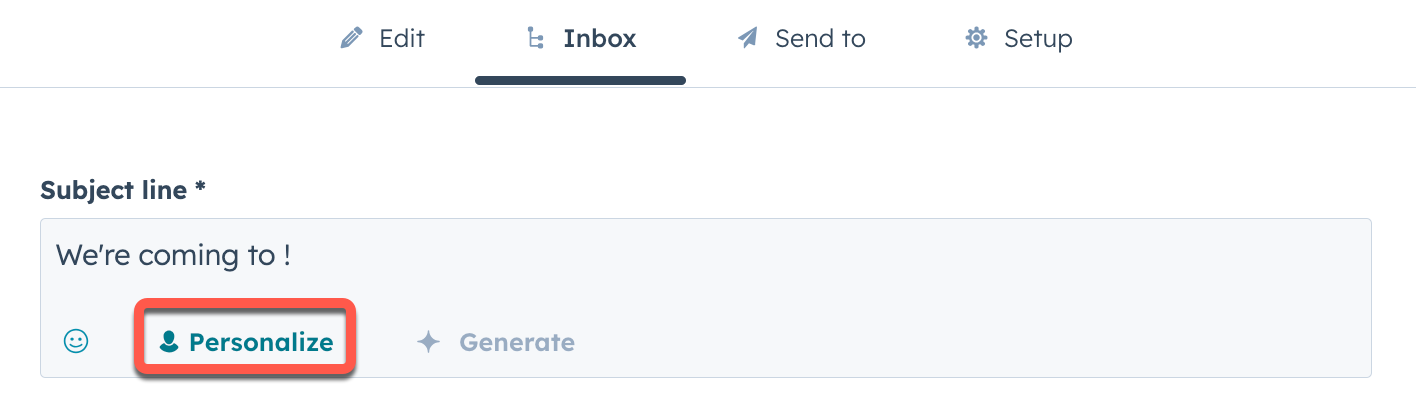
- En el cuadro de diálogo, haz clic en el menú desplegable Tipo y selecciona un tipo de ficha.
- Haz clic en el menú desplegable Propiedad y selecciona una propiedad.
- Introduce un valor alternativo que se mostrará si no hay un valor para esta propiedad y haz clic en Insertar.
Agregar emojis al asunto del correo
- En tu cuenta de HubSpot, dirígete a Marketing > Correo electrónico.
- Haz clic en el nombre del borrador de un correo o en Crear correo.
- En el editor de correo, haz clic en la pestaña Bandeja de entrada.
- En el campo Asunto, haz clic en el emoji underundicono de emoji.
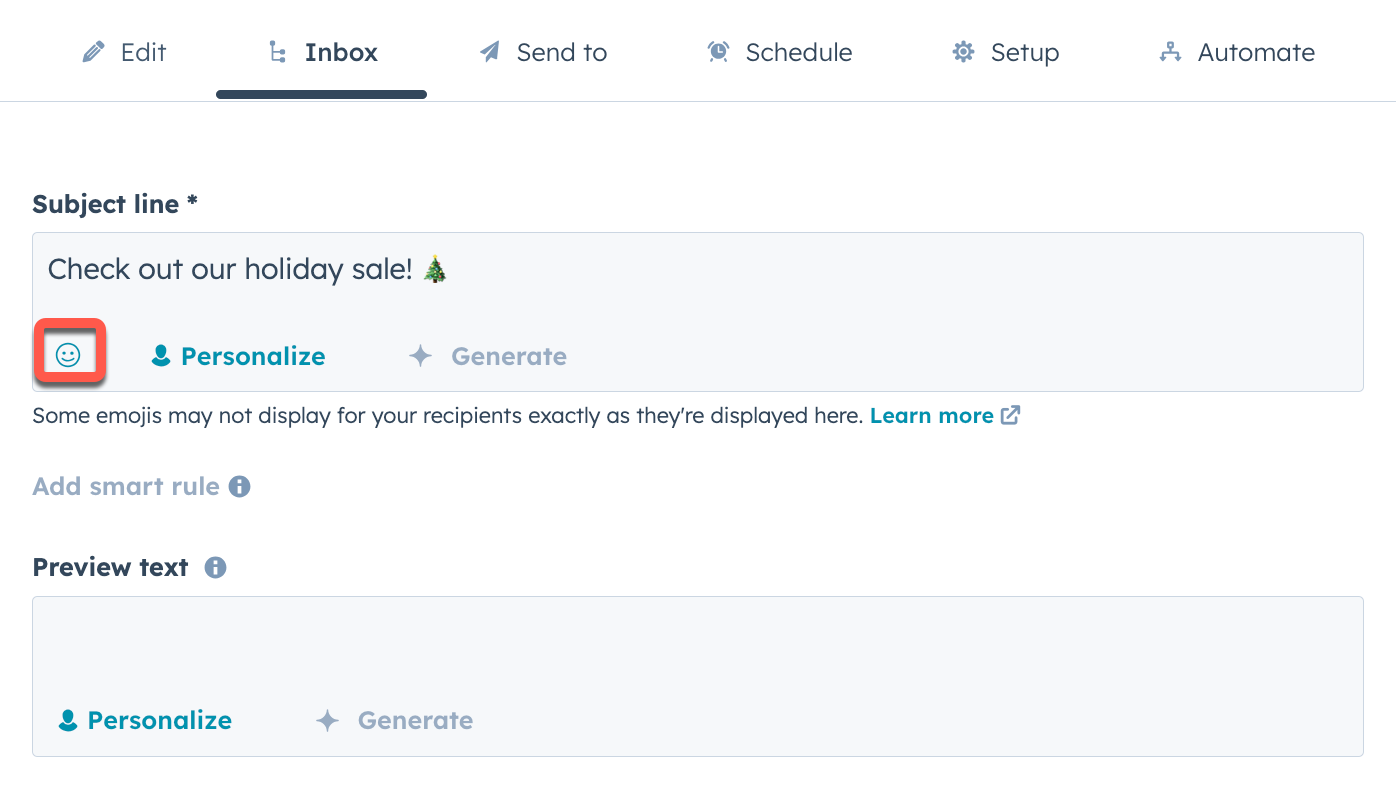
Marketing Email
Gracias por tus comentarios, son muy importantes para nosotros.
Este formulario se utiliza solo para recibir comentarios a la documentación. Cómo recibir ayuda con HubSpot.